Für den Einsatz auf unseren Lehrertisch-Laptops in den Klassen sowie für unsere Fachgruppenbüros (wir haben kleinere Büros statt einem riesigem Konferenzzimmer) erweitern wir den Schüler-Stick noch um zusätzliche Features.
Alle relevanten Schritte zur Erstellung eines Basis-Sticks können im Tutorial Lernstick Rollout (Schüler Version) nachgelesen werden:
Haben wir früher noch je eine separate Version für das Klassenzimmer und eine Version für das Lehrerbüro erstellt, so haben wir diese beiden Versionen nun zusammengeführt und aktivieren die passenden Features vollautomatisch per autostart-Script.
Folgende Ergänzungen führen wir durch:
- autostart.desktop -> ~/.config/autostart
- Einrichten der Druckertreiber
- Installation des Linux PaperCut Clients
- Aktivierung der Sattelheftung Features für den Broschürendruck im Druckertreiber
- PaperCut Client Konfiguration anpassen (auth-ttl-default=0 | auth-ttl-values=0,1,5,15,30,60,-1)
- PaperCut Dummy-User aktivieren (für standardmäßig aktivierten User, alle weiteren Authentifizierungen erfolgen bedarfsorientiert über ein Pop-Up Fenster am Client)
- Vorgabedrucker auf SW setzen
- unattended-upgrades deinstallieren (sudo dpkg-reconfigure unattended-upgrades)
- Software Aktualisierungen deaktivieren (Software -> Softwarequellen -> Aktualisierungen)
- Cronjob zum automatischen Herunterfahren
- Cronjob zum Löschen von Evince Einstellungen
- Supplierübersicht bei Start aktivieren
- Boot-Verzögerung auf 1 Sekunde setzen
- Hinweis auf Lese-Modus ausblenden
- Verknüpfung zum elektronischen Klassenbuch am Desktop
- Shellscripts für diverse Bildschirm Synchronisationen am Desktop + Hot-Keys erzeugen (Super+1, Super+2, …)
- Blinkender Mauspfeil bei Strg-Taste (Optimierungswerkzeug -> Tastatur und Maus)
- Lautstärke anpassen
- Lese-/Schreibmodus sowohl im BIOS als auch im UEFI Modus deaktivieren (siehe Lernstick Forum)
Die USB-Sticks befinden sich durch den permanenten Lese-Modus immer in einem ordentlichen Zustand. Die Daten der Lehrer befinden sich am schuleigenen NAS.

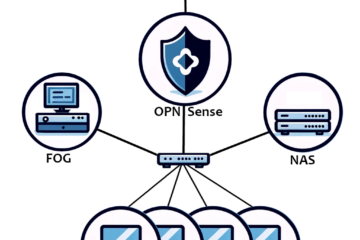

0 Kommentare